三星笔记本重装系统,详细教您三星笔记本怎么重装win10系统
- 分类:重装系统 发布时间: 2018年01月05日 12:00:10
当然市场上销售的笔记本品牌也比较多,其中三星就是笔记本电脑中比较出名的品牌,所以使用的用户会比较多,当然电脑使用久了也会出现问题时,该怎么去重装win10系统,下面,小编就来跟大家分享三星笔记本重装win10系统的操作方法。
如今用户对于笔记本电脑的关注的方面,从单纯的性能转移到了更加全面的产品稳定性、功能性、人性化等更加细致的设计细节。三星在这些方面做得还好,所以使用的用户还是不少的,那么如果电脑不小心中病毒时该怎么重装win10系统呢?下面,小编就为大家准备了三星笔记本重装win10系统的图文教程。
工具/原料:
系统版本:windows10系统
品牌型号:三星910S3L-K04
软件版本:大番薯u盘启动盘制作工具高级版
工具:一个8g以上的u盘
方法/步骤:
借助工具制作u盘启动盘重装系统:
1、首先下载大番薯u盘启动盘制作工具高级版,插入u盘进电脑,将其制作成u盘启动盘,并将下载的win10系统镜像文件存放到u盘启动盘中。

2、重启计算机,按快捷键f12进入启动菜单,然后选择u盘启动。
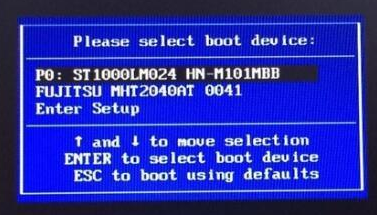
重装系统电脑图解-1
3、此时进入到大番薯主菜单界面,我们选择【02】大番薯win8pe标准版(新机器)并按回车进入。
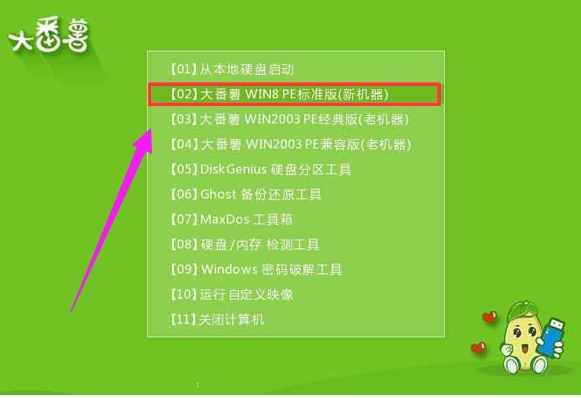
win10电脑图解-2
4、进入pe系统之后,此时大番薯pe装机工具自动弹出窗口,我们点击浏览,选择放在u盘内的win10系统镜像安装包,然后在工具磁盘列表中点击活动磁盘当做系统盘(除却u盘),然后选择“确定”。
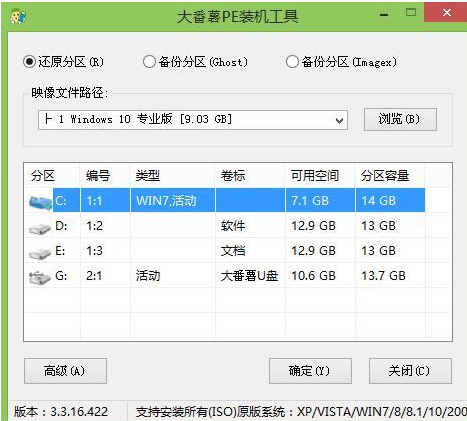
win10电脑图解-3
5、接着会弹出询问是否执行还原操作,单击“确定”开始执行。
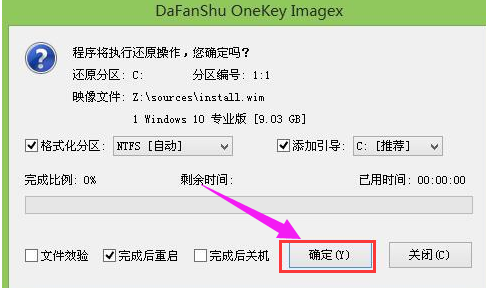
三星电脑图解-4
6、后程序会自动执行,只需等待成功还原。

三星笔记本电脑图解-5
7、还原成功会询问是否马上重启计算机,点击“是”。
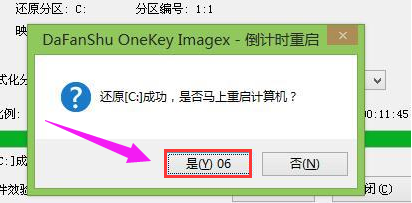
重装系统电脑图解-6
8、进入一系列的设置操作。
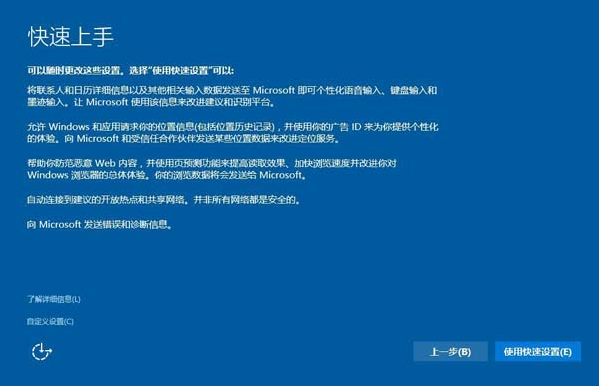
三星电脑图解-7
9、进入win10系统,重装系统完成。
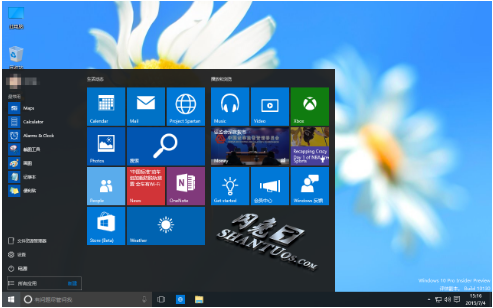
win10电脑图解-8
总结:
以上就是三星笔记本重装win10系统的操作教程了,希望能帮到大家。
猜您喜欢
- 一键装机的图文教程2021/06/21
- 如何制作u盘启动盘的详细步骤教程..2021/06/04
- hp笔记本重装系统,详细教您惠普笔记本..2018/01/29
- 小白一键装机系统怎么操作..2021/11/29
- 惠普笔记本如何进入安全模式,详细教您..2017/12/11
- 装机吧一键重装系统好不好用..2022/05/12
相关推荐
- 笔记本重装系统后怎么连接无线网络.. 2022-05-10
- 最干净的一键重装系统软件2022分享.. 2022-02-12
- 白云一键重装系统好用么 2022-06-08
- 小编教你360一键电脑系统重装.. 2017-08-08
- 小编教你如何用系统之家一键系统重装.. 2017-09-28
- 奇兔一键刷机,详细教您奇兔一键怎么刷.. 2018-02-27




 粤公网安备 44130202001059号
粤公网安备 44130202001059号